Revit官方下载与安装(2025正版激活+常见错误修复)
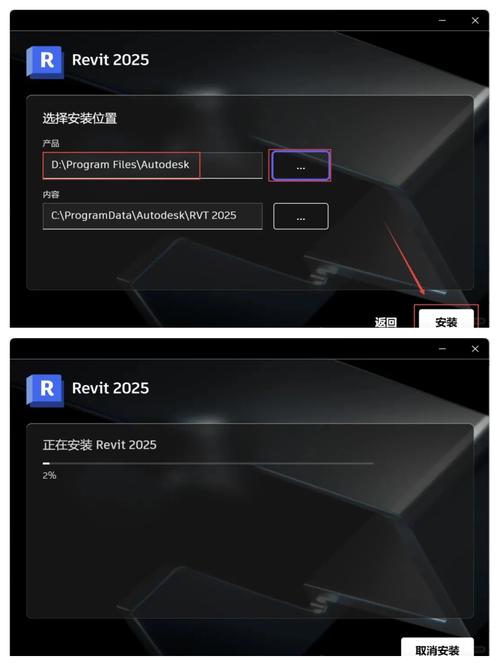
Revit 是由 Autodesk 开发的建筑信息模型(BIM)软件,广泛用于建筑设计、结构、机电以及协同工作流。随着 Revit 2025 的发布,很多用户需要下载、安装并完成正版激活。本文将从下载准备、官方下载安装步骤、正版激活方式、常见错误及逐项修复方法、性能与兼容性建议、以及常见问答等方面,提供一份详尽的操作指南与故障排查手册。强调一点:本文只介绍官方、合法的下载与激活途径,不涉及任何破解或非法激活方法。
一、安装前的准备工作
1. 系统与硬件要求(以 Revit 2025 为例,实际以 Autodesk 官方说明为准)
- 操作系统:Windows 10 64-bit 或 Windows 11(建议使用最新更新版本)。
- 处理器:多核 64 位处理器(Intel i5/i7 或 AMD Ryzen 同级别以上)。
- 内存:16 GB 以上(建议 32 GB 及以上用于大型模型)。
- 显卡:支持 DirectX 11 或更高且支持 OpenGL 的专业显卡(NVIDIA Quadro / RTX 或 AMD Radeon Pro 推荐);消费级显卡可能工作但不保证最佳稳定性。
- 磁盘:至少 30 GB 可用空间,SSD 强烈推荐。
- 其他:最新显卡驱动、.NET Framework、Microsoft Visual C++ 运行库等。
2. 账户与许可证准备
- 注册 Autodesk ID:要下载与激活 Revit,建议先注册并验证一个 Autodesk ID(免费)。
- 许可证类型:确定购买的是 Named User(单用户/云端绑定)、Network License(多用户网络许可)或教育版。不同许可证的激活方式不同,后续会分别说明。
- 序列号与产品密钥:购买后 Autodesk Account 中会显示序列号与产品密钥,请妥善保存(不要在公共场合泄露)。
3. 网络与防火墙
- 确保网络能够访问 Autodesk 的激活与许可服务器。企业环境下,可能需要 IT 协调开放特定端口或允许 Autodesk 服务通过代理。
二、从 Autodesk 官方下载 Revit 2025(完整步骤)
1. 登录 Autodesk Account
- 打开浏览器,访问 manage.autodesk.com。
- 使用 Autodesk ID(邮箱和密码)登录。如果没有账号,点击注册并按提示完成验证。
2. 找到 Revit 产品
- 登录后进入 “All Products and Services”(或 “Products & Services”)。
- 在产品列表中找到 Revit(或 Revit 2025),点击进入产品页。
3. 选择下载方式
- 在下载页面可看到可用的安装包与选项:Browser Download(浏览器下载)、Download Now(使用下载管理器)、或 Direct Download。也可能提供 Revit 的单独组件或带有 Revit 的 Autodesk Installer。
- 选择操作系统(Windows 64-bit)与语言,然后选择下载类型(完整安装包/离线安装/网络部署包)。企业用户可选择创建“部署包”。
4. 使用 Autodesk Desktop App(可选)
- 若系统已安装 Autodesk Desktop App,可通过该应用管理产品下载与更新,自动处理依赖项。
5. 验证下载文件完整性
- 下载完成后,建议校验安装包大小与 Autodesk 页面显示是否一致,防止中断或损坏。
三、Revit 2025 安装步骤(标准个人/单机安装)
1. 运行安装程序
- 以管理员身份运行下载的安装程序(右键 -> 以管理员身份运行)。
- 如果是压缩的离线包,先解压到一个文件夹,再运行 Setup.exe。
2. 选择安装类型
- 一般选择 “Install” 进行标准安装,或者用 Custom 修改安装路径与组件(如 API、样板、内容库等)。
3. 安装前检查与依赖项
- 安装程序会检查并提示安装必需组件(Microsoft Visual C++ Redistributable、.NET、DirectX 等)。建议允许安装程序自动安装这些依赖项。
- 若提示需要重启,请先完成重启再继续安装。
4. 选择内容库
- Revit 的内容库(Families、Templates 等)可安装到本地或网络共享;大项目或多人协作建议将内容库存放在网络共享,便于管理。
5. 完成安装并重启(如需)
- 等待安装完成,按提示重启电脑(若安装过程中未要求则可直接运行 Revit)。
四、正版激活方式(合法合规)
1. Named User(已登录激活)—— 单用户/订阅模式(最常见)
- 打开 Revit,首次运行会弹出登录界面。
- 选择使用 “Autodesk Account” 登录(输入注册的 Autodesk ID)。
- 登录后,软件会自动识别账户下的订阅并激活产品。如果已购买多个产品,请确保账户具有相应产品的使用权限。
- 如果账户中同时有多个许可证类型,第一次登录时可选择合适的许可证。
2. 输入序列号与产品密钥(非订阅或离线激活)
- 在某些版本或特定购买方式下,安装后会要求输入序列号与产品密钥。此信息可在 Autodesk Account 的 “All Products and Services” 中找到。
- 输入正确后完成激活。
3. Network License(多用户/网络授权)
- 企业用户通常使用 Network License(端口默认 27000)。
- 服务器端需安装 Autodesk Network License Manager(NLM),并在服务器上导入许可证文件或激活许可证。
- 客户端在启动 Revit 时选择 “Use a Network License” 或在 License Manager 中指定 License Server 的名称或 IP 地址(格式为 “@server_name”)。
- IT 管理员需确保服务器防火墙允许相应端口(27000-27009,具体以许可证管理器版本为准)并配置好 DNS。
4. 教育版(学生/教师)
- 教育版需使用教育邮箱注册 Autodesk Education Community,验证身份后可获得教育版许可并从教育版页面下载 Revit。教育版与商业版在功能上相同,但有水印和使用期限限制。
五、常见错误与逐项修复方法(实用细则)
下面列出常见问题场景及对应的解决步骤与建议:
1. 无法登录/激活失败(“Sign in failed”)
- 检查网络连接,尝试访问 manage.autodesk.com 确认能登录账户。
- 若在公司网络,询问 IT 是否启用代理或防火墙阻止了 auth.autodesk.com 二级域名;尝试在没有代理的私人网络登录以排查。
- 清除 Autodesk Desktop App 缓存:在 %localappdata%\Autodesk\Web Services 或 %appdata%\Autodesk\Web Services 找到并删除缓存文件,然后重启。
- 检查系统时间与时区是否正确,激活过程依赖准确时间戳。
- 禁用临时的防病毒软件/安全策略,确认不是本地安全软件阻止了登录。
2. “License server not found” 或网络许可无法连接
- 确认服务器运行了 Autodesk Network License Manager(lmgrd)并且许可证已正确加载。
- 在客户端使用 ping server_name 与 telnet server_name 27000 测试能否连通(企业网络可能限制 telnet)。
- 检查服务器防火墙是否允许 27000/27001-27009 等端口;若有 NAT 或端口映射,确保映射正确。
- 使用 lmtools(NLM 工具)查看服务器端日志,确认没有错误,例如许可证文件到期或计量问题。
- 确认客户端填写的许可证服务器名与实际服务器名一致,建议使用 IP 或完整主机名。
3. 安装失败或安装卡住(Installer error)
- 以管理员身份运行安装程序;临时禁用杀毒软件或“Windows Defender Controlled Folder Access”之类的限制。
- 检查磁盘空间是否足够;解压临时目录是否有足够权限。
- 查看安装日志(通常位于 %temp% 或 Revit 安装目录下的 Logs 文件夹),根据错误代码搜索 Autodesk Knowledge Network(AKN)。
- 若提示某个依赖组件安装失败(如 Visual C++、.NET),尝试手动下载并安装对应版本后再试。
4. 启动时崩溃或界面异常(Revit.exe 崩溃、白屏、UI 错乱)
- 更新显卡驱动为厂商官网最新稳定版本,避免使用 Windows Update 自动驱动(可能非最佳)。
- 在 Revit 中关闭硬件加速或使用软件渲染(如果能打开 Revit 设置进行更改)。
- 检查显卡是否被列入 Autodesk 的“认证显卡”列表;某些集成显卡或老旧型号会导致问题。
- 删除或重命名用户配置文件(例如 Revit.ini、UIState.xml 等位于 %appdata%\Autodesk\Revit\Autodesk Revit 2025),Revit 会在下次启动时重建默认配置,能解决因配置损坏导致的问题。
- 运行 Revit 时以“安全模式”(有些版本支持),或运行“Revit.exe /nosplash”之类的命令行参数以排查插件干扰。
5. 打开项目慢或文件损坏
- 使用“审计”(Audit)打开文件,能修复部分数据损坏:在打开文件对话中勾选 “Audit”。
- 清理本地缓存(Revit 本地工作共享模型缓存),路径通常在 C:\Users\
- 禁用不必要的插件(Add-ins)并尝试打开文件,第三方插件可能导致性能问题或冲突。
6. 激活提示序列号不匹配或授权过期
- 登录 Autodesk Account 确认序列号是否有效并与当前安装的产品匹配(例如产品密钥是否正确对应 Revit 2025)。
- 若是迁移许可证(从一台机器换到另一台),可能需要先在旧机器上注销或在 Autodesk Account 中释放许可证。
- 联系 Autodesk 支持或经销商核查许可证状态与购买记录。
7. 离线激活(当无法联网时)
- Autodesk 支持的离线激活流程可能需要生成请求文件并通过另一台联网机器向 Autodesk 提交以获得响应授权文件。具体流程与所购买许可证类型有关,建议联系 Autodesk 官方支持获取离线激活帮助,因为流程较敏感且需正确的序列号/证书。
六、高级排查与修复技巧
- 清理并重装:当多次修复无果时,可使用 Autodesk Uninstall Tool 或手动清理注册表与残留文件后重装。重装前备份好自定义内容(模板、族、设置)。
- 检查日志:Revit 启动日志通常在 %temp% 或 Event Viewer(Windows 事件查看器)中,查看 Application 日志的 .NET 错误或崩溃堆栈能帮助定位问题。
- 使用 Autodesk Knowledge Network(AKN):输入错误代码或关键报错信息,大多数问题都有官方或社区提供的解决方案。
- 联系支持:若为订阅用户可通过 Autodesk Account 提交支持请求或使用电话/在线聊天支持。企业客户通常有经销商支持渠道。
七、性能与日常使用优化建议
- 使用 SSD 存放项目与本地缓存。
- 将内容库与协作模型放在高速网络(如 NAS/企业存储或 BIM 360/Autodesk Docs)上,避免使用臃肿的网络共享。
- 定期清理本地缓存与撤销临时文件。
- 对大型项目使用工作集(Worksets)与链接(Links)分割模型,减少单机内存压力。
- 使用最新稳定的显卡驱动,并根据 Autodesk 官方建议设置显卡驱动参数。
八、常见问答(FAQ)
- 我可以从第三方网站下载 Revit 吗?不推荐。建议只通过 Autodesk 官方网站或经销商渠道下载,第三方包可能被篡改或包含恶意软件。
- 教育版可以商用吗?不行。教育版仅供教育用途,商业使用会违反许可条款。
- 激活失败还能回退到试用版吗?若试用期未过,通常可以;若已激活失败导致试用到期,需联系 Autodesk 支持协助恢复许可或确认购买状态。
- 是否需要同时安装 Revit 的旧版本?在团队协作中有时需要保留旧版本以兼容旧项目文件,但不同版本之间文件兼容需注意:通常向下兼容较差(Revit 不支持向下保存)。
结语
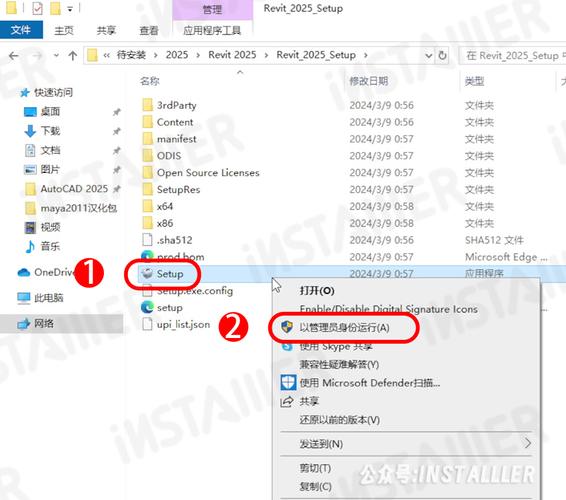
Revit 2025 的下载安装与激活过程在大多数情况下比较顺畅,只要按照 Autodesk 官方渠道下载并使用正确的账户与许可证激活即可。遇到问题时不要慌张,可按本文提供的排查步骤逐项检查:网络与登录、许可证类型、依赖组件、显卡驱动、安装日志与权限等。若自行排查仍无法解决,及时联系 Autodesk 官方技术支持或你的经销商获取帮助,避免因试图使用非授权激活手段带来更大风险。希望本文能在你安装与激活 Revit 2025 的过程中提供实用可靠的帮助。若你有具体的错误提示或日志内容,可贴出来,我可以根据具体信息继续帮你深入排查与定位问题。
BIM技术是未来的趋势,学习、了解掌握更多BIM前言技术是大势所趋,欢迎更多BIMer加入BIM中文网大家庭(http://www.wanbim.com),一起共同探讨学习BIM技术,了解BIM应用!
相关培训